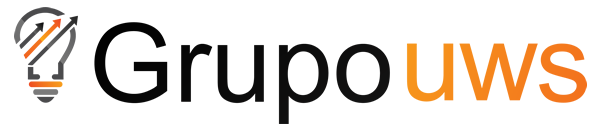Como adicionar assinatura de e-mail com imagem no Webmail Roundcube
1) Acesse o seu Webmail.
2) Após realizar o login, escolha o leitor Roundcube.
3) No menu principal (ao topo da página), clique em Configurações.
4) Clique em Preferências, clique em Exibição de mensagens, selecione a opção Exibir em HTML, clique em salvar.
5) Clique em Redigir mensagens, no campo Criar mensagens em HTML, selecione a opção Sempre, clique em salvar.
6) Clique em Identidades, clique no e-mail, selecione a opção Assinatura em HTML, nesse momento uma nova caixa vai ser aberta na mesma página como na imagem abaixo.
7) Nessa etapa você já está habilitado a fazer uma assinatura de e-mail com imagens, basta usar as ferramentas de texto como de costume. A parte destacada na imagem, é onde você poderá selecionar a imagem que você deseja utilizar em sua assinatura e fazer o upload dela para o servidor.
8) Apos clicar na parte destacada, uma nova janela vai ser aberta, clique na ícone em destaque para selecionar uma imagem no seu computador.
9) Outra janela vai ser aberta, clique em Adicionar imagem e selecione uma imagem no seu computador.
10) Depois de selecionar a imagem, vai ser exibida na mesma janela do passo 8, clique na imagem para confirmar.
11) Clique em Ok para inserir a imagem no texto.
Pronto. Obrigada e até mais.